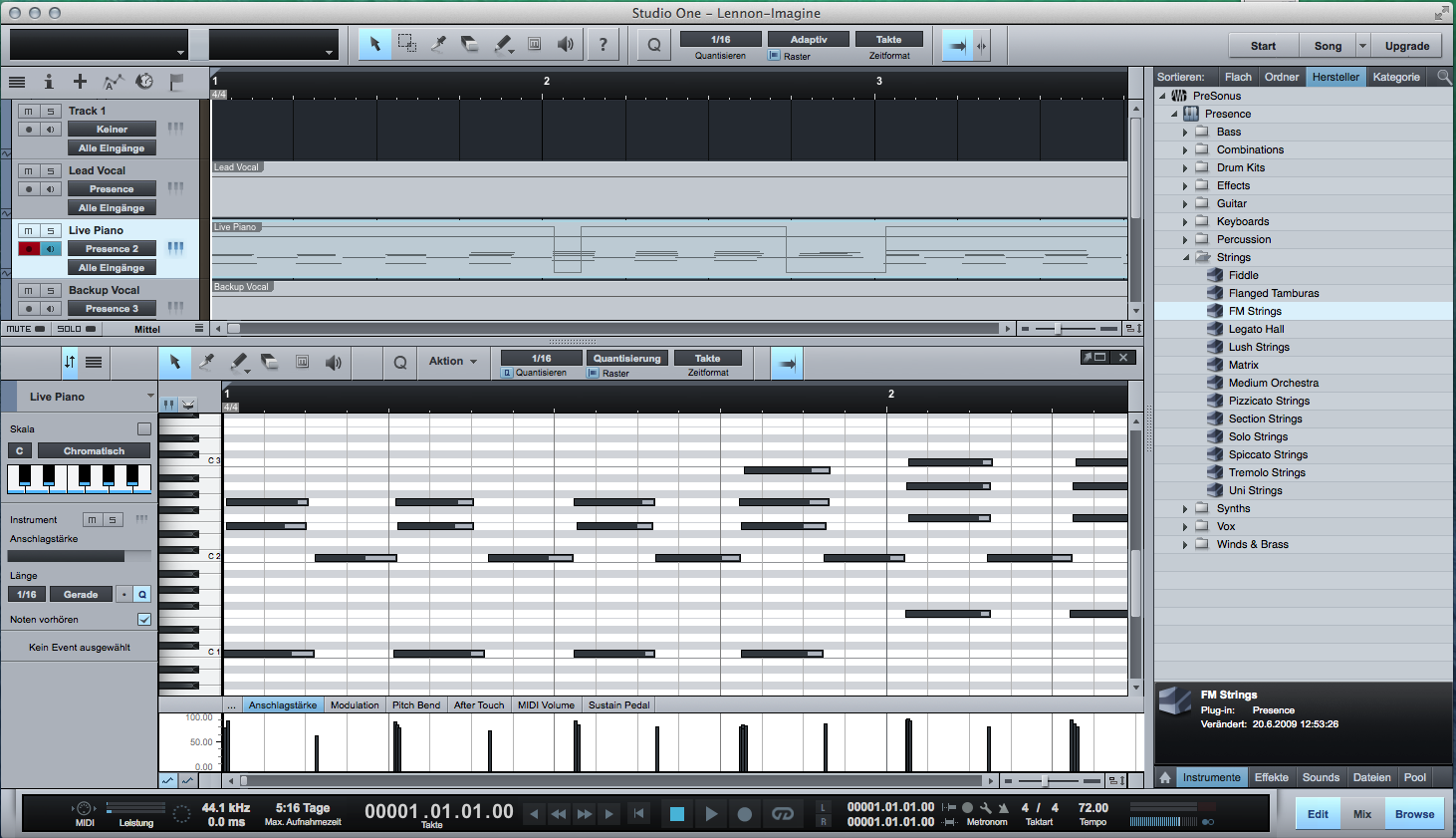
Wie an anderer Stelle schon vermerkt, bin ich der Ansicht, dass heutzutage das Sequencerprogramm Logic Fun aus den Musikräumen verschwinden sollte. Das Programm ist über 10 Jahre alt und läuft unter aktuellen Betriebssystemen nicht oder nur mit Problemen. Eine echte Alternative stellt Presonus Studio One Free dar, dessen Installation und Ersteinrichtung ich in diesem Artikel gerne dokumentieren möchte.
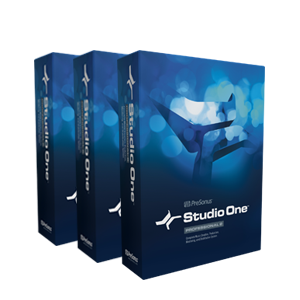
Presonus Studio One Free eignet sich zum Remixen vorhandener Songs ebenso wie zum Songwriting oder zur Gestaltung von Minimal Music Stücken. Neben Audio- versteht sich das Programm auch auf MIDI-Spuren, bringt einen Softwaresampler mit einigen vorinstallierten Instrumenten sowie ein paar Effekte (z.B. Chorus, Flanger, Phaser) und eine Auswahl an Instrumenten- sowie Musikloops mit.
Presonus Studio One Free ist der kleine Bruder der großen Musikproduktionssoftware Presonus Studio One, welche in den Ausbaustufen „Artist“ (knapp 100,- Euro), „Producer“ (knapp 200,- Euro) und „Professional“ (knapp 400,- Euro) angeboten wird. Für den Schulalltag dürfte die kostenlose Free Version jedoch ziemlich vieles von dem abdecken, was im Musikunterricht an allgemeinbildenden Schulen gebraucht wird. Und so geht’s:
Schritt 1 – Download/Installation
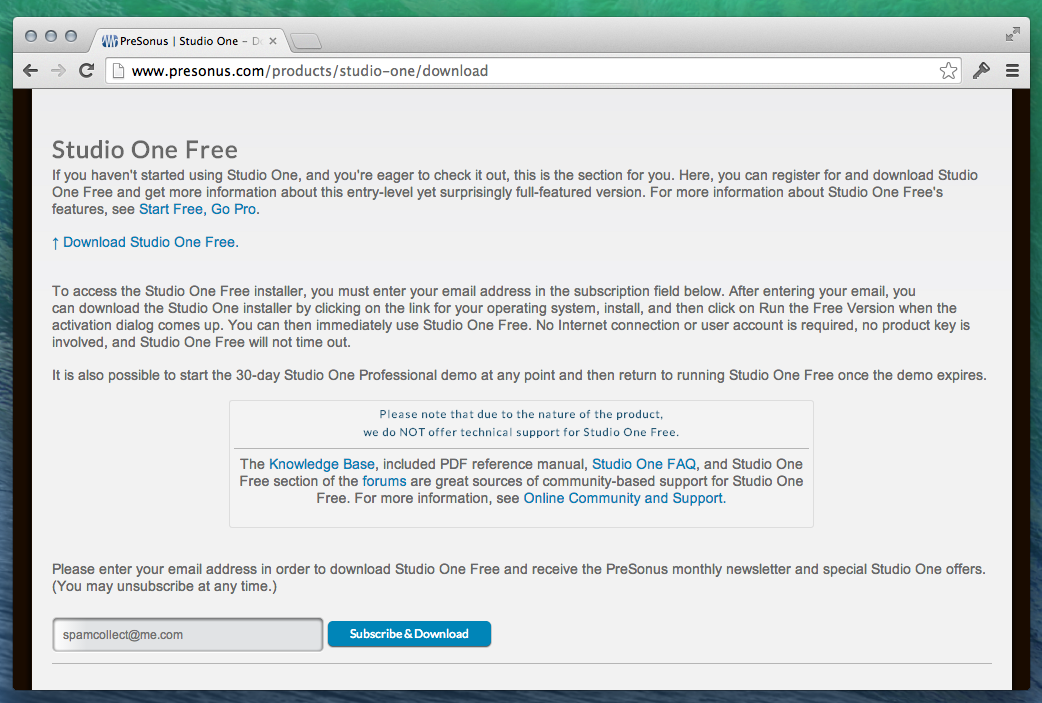
Die Software kann kostenlos geladen werden, nachdem auf der Webseite von Presonus der Link „Download Studio One Free“ angeklickt wurde. Presonus hätte als Gegenzug für den kostenlosen Download gerne eine Mailadresse. Ich denke, der Tausch ist fair – Presonus überprüft jedoch nicht, ob die eingetragene Adresse wirklich stimmt oder funktionsfähig ist.
Jetzt kann ausgewählt werden, für welches Betriebssystem das Programm geladen werden soll. In meinem Fall muss ich eine 154MB Datei für Mac OS X laden. Windowsbenutzer müssen das Programm nach erfolgtem Download auf dem üblichen Weg installieren, auf dem Mac reicht es, die Programmdatei aus dem DiskImage in den Programme-Ordner des Systems zu kopieren.
Schritt 2 – Lizenz und Versionswahl

Nach dem ersten Start von Presonus Studio One wird ein Lizenzvertrag angezeigt, welcher natürlich zu lesen und zu bestätigen ist. Danach kann ausgewählt werden, welche Version des Programms genutzt werden soll. Während die ersten beiden Versionen kostenpflichtig sind und ohne Bezahlung nur als Demo verwendet werden können, wollen wir die dauerhaft kostenlos einsetzbare Version installieren und klicken auf das Wort „FREE“, um die freie Version zu verwenden. Ein Dialogfeld weist uns darauf hin, dass die freie Version nun aktiviert wurde.
Schritt 3 – Instrumente und Loops nachladen
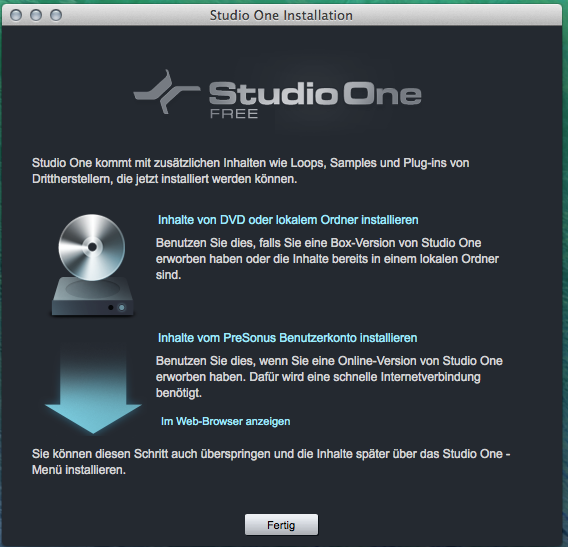
Der nun folgende Schritt ist wichtig, denn nun werden kostenlose Loops und Instrumente für den mitgelieferten Softwaresampler nachgeladen. Das Dialogfeld bietet an, die Inhalte von DVD (haben wir nicht) oder vom Benutzerkonto (haben wir nicht und brauchen wir nicht(!)) zu installieren. Dieser Dialog ist durchaus verwirrend – die Lösung ist jedoch einfach: Ein Klick auf den türkisfarbenen Downloadpfeil führt direkt zum Download – ohne Anmeldung oder Benutzerkontoregistrierung etc. Hier einfach beide Pakete anwählen, auf den Button „2 Pakete installieren“ klicken und abwarten, bis der Content geladen wurde. Nach erfolgter Installation startet Presonus Studio durch.
Schritt 4 – Audioeinstellungen vornehmen

Der Startbildschirm von Presonus Studio One ist dreigeteilt – ganz links werden Dateien angezeigt, die zuletzt bearbeitet wurden, in der Mitte kann das „Künstlerprofil“ erstellt sowie diverse Audioeinstellungen vorgenommen werden, um fertige Songs mit der Community zu teilen und ganz rechts werden News, Demos und Hilfe angeboten. Falls in der Mitte nicht das Audiogerät angezeigt wird, das für Studio One verwendet werden soll reicht ein Klick auf das abgebildete Interface, danach kann eingestellt werden, über welche Ein- und Ausgänge des Computers Studio One arbeiten soll.
Schritt 5 – Der erste Song
Über einen Klick auf den Button „Neuen Song erstellen“ oben links m Sartbildschirm erscheint ein Dialog, in dem die Voreinstellungen für das Musikprojek vorgenommen werden können. Die hier eingestellten Parameter lassen sich auch späer noch ändern, keine Sorge also, falls hier noch nicht klar ist, was eingetragen werden soll.
Schritt 6 – Spuren
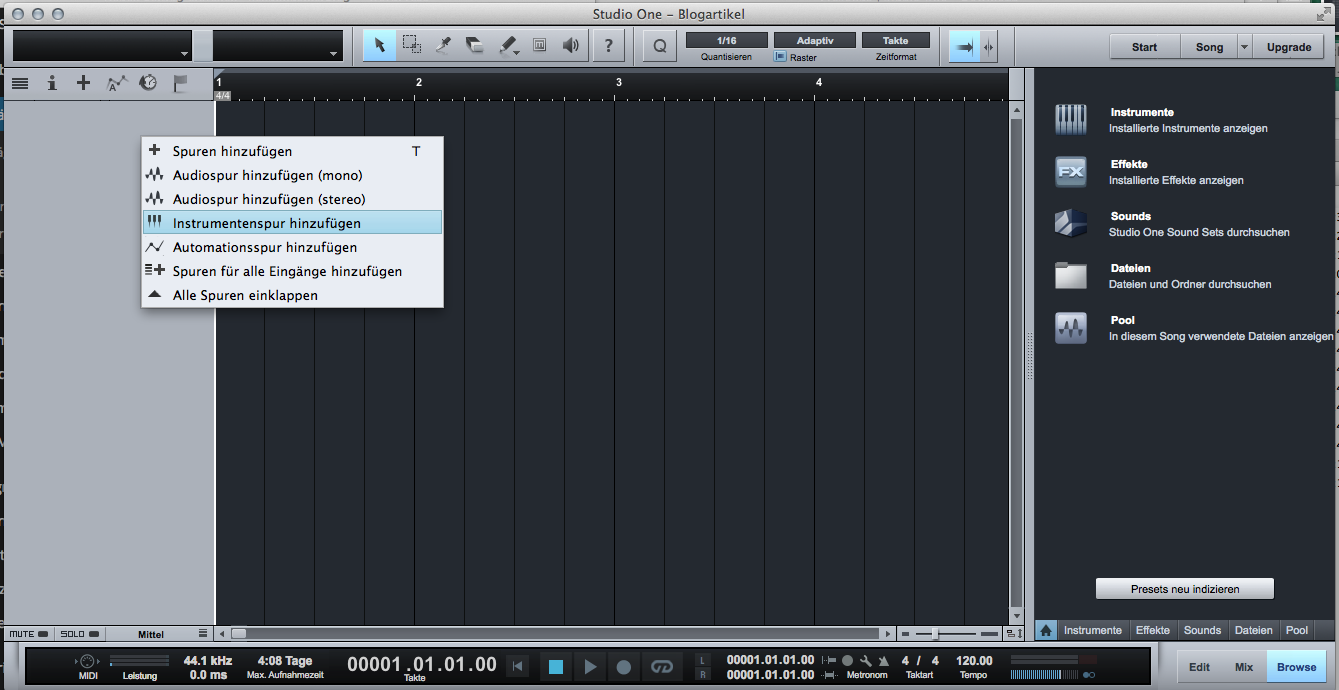
Nun öffnet sich das Projektfenster das jedem, der schon einmal eine Sequencersoftware wie Logic, Cubase oder Garageband benutzt hat bekannt vorkommen dürfte. Über einen Rechtsklick in den linken Spurbereich lassen sich neue Spuren hinzufügen. Um mit den virtuellen Instrumenten arbeiten zu können, sollte hier eine „Instrumentenspur“ hinzugefügt werden. Ist dies geschehen, so kann rechts im Fenster ausgewählt werden, welches Instrument hier erklingen soll, dazu einfach rechts „Instrumente“ auswählen und dann in der Verzeichnisstruktur durchblicken bis zu dem Instrument, das verwendet werden soll. Um das Instrument einer Spur zuzuweisen wird es einfach in die Spur gezogen.
Arbeit mit MIDI-Dateien
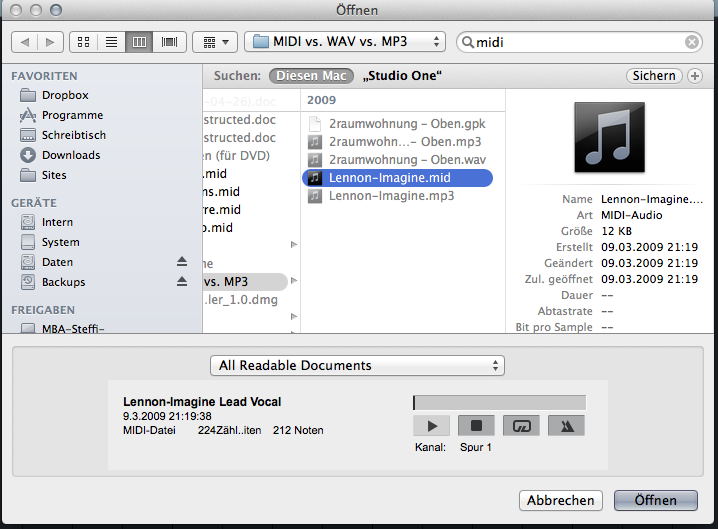
Presonus Studio One versteht sich natürlich auch auf MIDI-Dateien. Diese können einfach über den Datei-öffnen-Dialog eingelesen werden. Nach dem Öffnen fragt Studio One, ob die Standard-GeneralMIDI-Klänge genutzt werden sollen, das darf gerne geschehen. Schon sind alle MIDI-Spuren im Sequencer sichtbar und können mit den üblichen Bearbeitungsmöglichkeiten weiter verarbeitet werden. Ein Doppelklick auf eine MIDI-Spur öffnet den Pianorolleneditor, in dem einzelne Werte verändert werden können.
Fazit
Presonus Studio One Free bietet eine große Fülle an Funktionen, die ich in einem Artikel kaum alle beschreiben kann. Dieser Artikel zeigt die grundlegendsten Bedienungsschritte. Weitere Hilfe gibt es im Programm selber. Viel Spaß mit Presonus Studio One – meiner Meinung nach die Alternative zu Logic Fun/Logic Lugert.
Nachtrag
Als Reaktion auf diesen Artikel meldetet sich 6 Jahre nach der Veröffentlichung Thomas, der viele weitere Hinweise zur Arbeit mit Studio One geben kann. Thomas‘ Artikel ist auch hier im Blog zu finden.
Thomas weist ebenfalls darauf hin, dass es noch eine 32 Bit Version von Studio One zum Download gibt – interessant insbesondere für ältere Computersysteme, auf denen die aktuelle Version, welche 64 Bit voraussetzt, nicht läuft
Nachtrag 2
Presonus Studio One scheint ein wahrer Publikumsmagnet zu sein, denn dieser Tage (April 2020) erreichte mich folgende E-Mail:
Hello,
I see you have a post about Presonus Studio One with a lot of useful information about it (https://www.dorok.info/logic-fun-ist-tot-es-lebe-studio-one/), but I have not found any video in it, so I thought maybe you would be interested in adding my Presonus Studio One review video?
Here is a link on Youtube – https://www.youtube.com/watch?v=VRJlCTmnrPA
Please let me know what do you think about it? And if it is good and will be interesting for your readers, maybe you can publish it?
In any way, I would be happy to hear your thoughts on my video :)
Auch wenn ich denke, dass der Autor dieser Mail natürlich gerne die Klickzahlen seines Accounts erhöhen möchte, so finde ich sein Video doch durchaus gelungen. Es ist englischsprachig, also vielleicht nicht für jeden Leser geeignet als Einsteigertutorial. Aber für den einen oder die andere dürfte es passen. In diesem Sinne – viel Spaß mit Studio One, jetzt ergänzt um ein kleines Online-Tutorial.